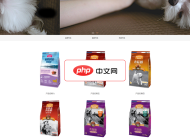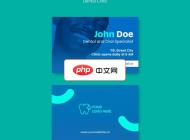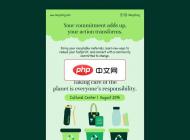-

- VSCode的扩展开发难不难?
- 掌握TypeScript、Node.js基础和VSCodeAPI,利用yocode生成模板,通过F5调试,从小功能入手,快速开发扩展。
- VSCode . 开发工具 734 2025-10-05 15:38:01
-

- VSCode的代码结构视图如何调出?
- 答案是通过VSCode的大纲视图可查看代码结构。点击侧边栏“大纲”图标、使用命令面板输入"View:ToggleOutline"或右键选择“显示大纲”即可打开,需确保安装对应语言扩展且文件类型正确识别,大纲视图支持跳转、折叠与排序,便于高效导航和管理代码。
- VSCode . 开发工具 379 2025-10-05 15:14:02
-
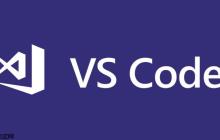
- 怎样在VSCode中优化大型项目性能?
- 优化VSCode大型项目性能需先减少文件监控,排除node_modules等目录;再限制TypeScript索引范围,关闭非必要自动导入;禁用冗余扩展并启用高性能设置,如调整扩展加载策略、排除搜索目录,最后通过窗口分离降低单实例负载。
- VSCode . 开发工具 603 2025-10-05 15:00:03
-

- 如何使用VSCode的终端集成运行Node.js脚本?
- 首先打开VSCode的集成终端,确认Node.js已安装后,通过nodeapp.js命令运行脚本,修改代码需手动重启,结合快捷操作可提升开发效率。
- VSCode . 开发工具 209 2025-10-05 14:17:02
-

- 怎样在VSCode中切换不同的颜色主题?
- 在VSCode中切换颜色主题可通过命令面板或设置界面完成,打开命令面板输入Preferences:ColorTheme后选择主题即可实时切换。
- VSCode . 开发工具 833 2025-10-05 13:29:02
-

- 如何配置VSCode以支持Go语言开发?
- 安装Go扩展并配置工具链,可实现代码补全、跳转、格式化与调试;通过扩展市场安装官方Go插件,运行goversion确认环境,使用Go:Install/UpdateTools安装gopls、delve等工具,配置GOPROXY加速,设置settings.json启用保存时自动格式化与导入整理,创建main.go文件后按F5调试运行,完成高效Go开发环境搭建。
- VSCode . 开发工具 220 2025-10-05 12:01:02
-

- 如何利用VSCode的集成终端提升工作效率?
- 掌握VSCode集成终端需熟悉快捷键:Ctrl+开启/隐藏终端,Ctrl+Shift+新建终端,Ctrl+\切换终端;通过设置默认shell和启动目录优化环境;利用右键“在集成终端中打开”、选中命令按Ctrl+Enter发送执行实现编辑联动;结合分屏与tasks.json自动化多任务,提升开发效率。
- VSCode . 开发工具 284 2025-10-05 11:34:02
-
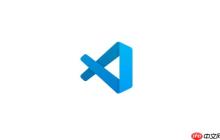
- 如何让VSCode在编码时显示行号?
- VSCode默认显示行号,若未显示可通过设置恢复;2.进入设置后搜索“linenumbers”并选择“Editor:LineNumbers”为“on”即可显示行号。
- VSCode . 开发工具 389 2025-10-05 11:19:02
-

- 如何在VSCode中配置ESLint或Prettier?
- 首先安装ESLint和Prettier插件并重启VSCode,接着在项目中初始化.eslintrc.js和.prettierrc配置文件,然后设置VSCode的defaultFormatter为Prettier并启用formatOnSave和codeActionsOnSave,确保保存时先执行ESLint修复再Prettier格式化,最后通过安装eslint-config-prettier避免规则冲突,实现代码风格统一与自动格式化。
- VSCode . 开发工具 449 2025-10-05 11:17:02
-

- VSCode如何支持TypeScript开发?
- VSCode开箱即用支持TypeScript,内置语言服务提供语法高亮、智能补全、实时类型检查与错误提示;通过tsconfig.json配置可实现自动编译,结合launch.json支持断点调试,确保开发高效流畅。
- VSCode . 开发工具 648 2025-10-05 10:26:03
-

- 怎样在VSCode中配置代码高亮主题?
- 在VSCode中配置代码高亮主题可通过设置颜色主题实现;2.打开方式为文件→首选项→颜色主题或快捷键Ctrl+KCtrl+T;3.可选择内置主题如Dark+、Light+、Monokai等;4.通过扩展面板安装第三方主题如Dracula、OneDarkPro;5.安装后再次调用主题面板选择应用;6.可选自定义颜色,在settings.json中配置tokenColorCustomizations修改语法颜色;7.更换主题可提升编码体验。
- VSCode . 开发工具 1098 2025-10-05 09:39:03
-

- VSCode的符号搜索怎么用?
- 使用快捷键Ctrl+Shift+O或Cmd+Shift+O打开当前文件符号列表,输入名称过滤;按Ctrl+T或Cmd+T搜索全项目符号,支持跨文件跳转;通过@:加类型简写可筛选函数、类、变量;需安装对应语言扩展并确保正确配置以启用符号解析。
- VSCode . 开发工具 454 2025-10-05 09:15:03
-

- 如何清晰地在VSCode中查看某一行代码的提交历史?
- 使用VSCode内置GitBlame或GitLens扩展可查看某行代码提交历史:右键选择“blame当前行”显示作者与时间,点击哈希跳转提交详情;安装GitLens后悬停可看信息卡片,右键“ShowLineHistory”追踪完整变更轨迹。
- VSCode . 开发工具 986 2025-10-05 08:10:03
-

- VSCode如何配置C++开发环境?
- 安装编译器并配置tasks.json和launch.json后,VSCode可实现C++编译调试。Windows推荐MinGW-w64,macOS安装Xcode命令行工具,Linux使用GCC;添加编译器路径到环境变量;安装C/C++扩展和CodeRunner;创建.vscode文件夹并配置tasks.json定义g++编译任务,launch.json设置调试参数,指定程序入口、调试器路径及预启动任务;编写main.cpp测试代码,按F5启动调试,输出正确即配置成功。
- VSCode . 开发工具 1110 2025-10-04 23:57:02
-

- 如何为VSCode配置自定义的任务和调试器,以支持非主流编程语言或特殊环境?
- 配置VSCode自定义任务和调试器需编写tasks.json和launch.json文件,首先通过tasks.json定义构建任务调用外部编译器如myc,使用label、command、args等字段并设置默认build组;然后在launch.json中配置调试方式,可选shell类型运行脚本或通过DAP协议连接调试服务器实现断点调试;结合problemMatcher解析错误、使用LSP和语言配置增强编辑体验,最终将工具链集成至IDE,实现非主流语言的高效开发支持。
- VSCode . 开发工具 182 2025-10-04 23:29:02

PHP讨论组
组员:3305人话题:1500
PHP一种被广泛应用的开放源代码的多用途脚本语言,和其他技术相比,php本身开源免费; 可以将程序嵌入于HTML中去执行, 执行效率比完全生成htmL标记的CGI要高许多,它运行在服务器端,消耗的系统资源相当少,具有跨平台强、效率高的特性,而且php支持几乎所有流行的数据库以及操作系统,最重要的是